- 圖文技巧
使用WPS Office列印表格、文件、簡報和PDF檔案時,常常會遇到多種多樣的列印小問題。
本影片為大家簡單講解印刷面板的各個小功能的作用。
想要了解更多印刷技巧,可以在WPS學院中搜尋「印製」關鍵字, 查看更多影片解說。

以這篇詩為例。
首先我們需要先確保印表機硬體設備是否正常並且為開啟狀。
還需要確定所使用的電腦在區域網路中是否能找到列印設備。
點選列印,彈出列印對話框,它的快速鍵是 Ctrl+P 。
設定所連接的印表機、列印模式、頁碼、份數等等相關訊息,點選確定就可以開始列印。
∗下面給大家詳細介紹下列印介面內容。
列印介面有印表機、頁碼範圍、副本、並打順序與縮放四個組成部分。
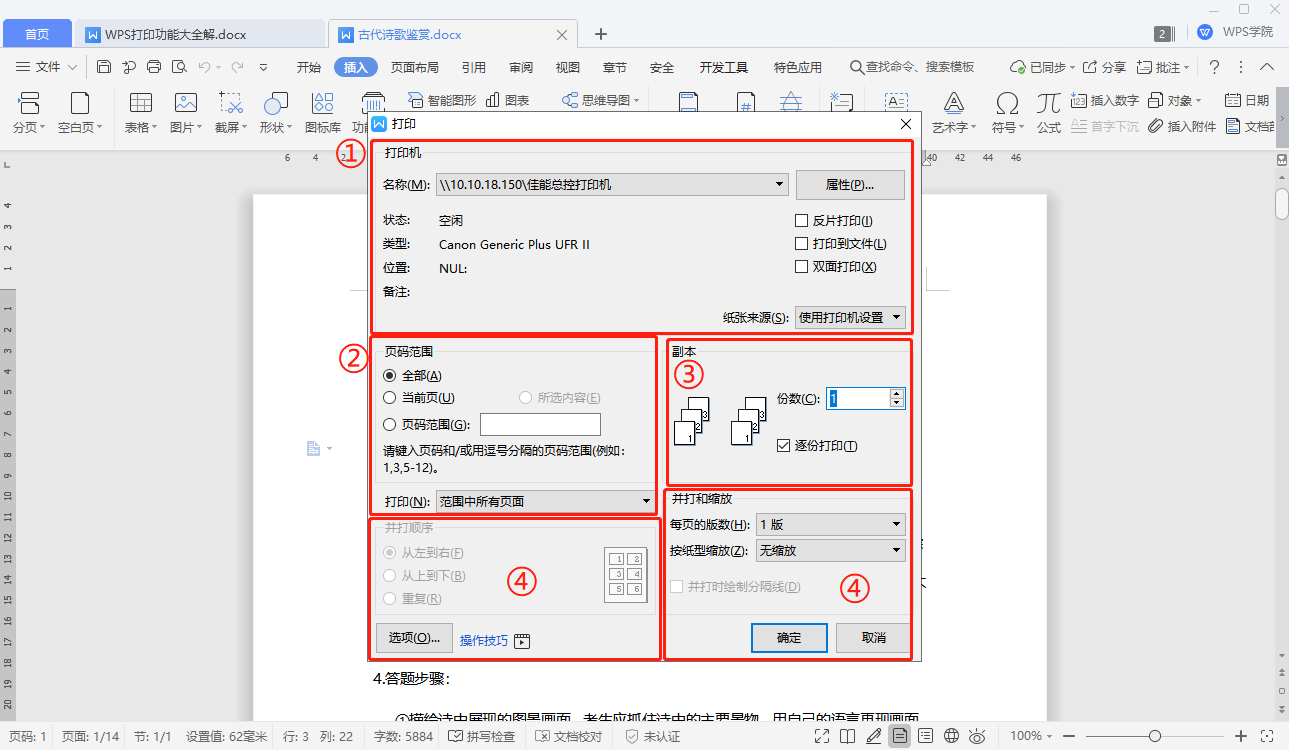
∆第一部分是印表機,在名稱中可以選擇電腦所連接的印表機。
在下方狀態列可查看此印表機的狀態、類型、位置等。
在右側有屬性、列印方式、紙張來源,在此處可以勾選反片列印、列印到文件、雙面列印。
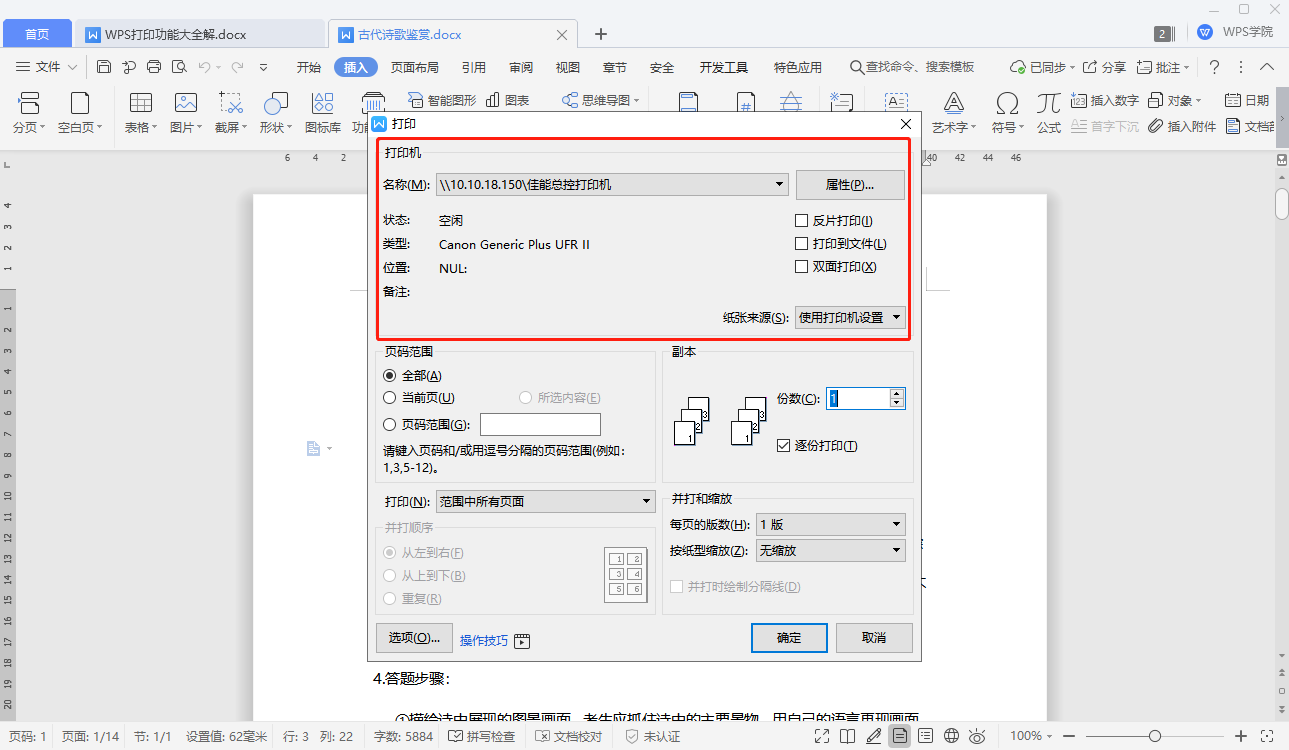
反片印刷是WPS office提供的獨特的列印輸出方式。
僅適用於文字處理文件列印,以「鏡像」顯示文檔,可滿足特殊排版印刷的需求。
反片印刷通常會應用在印刷業,例如學校將試卷反片印在蠟紙上,再以油印方式印製處多份試題。
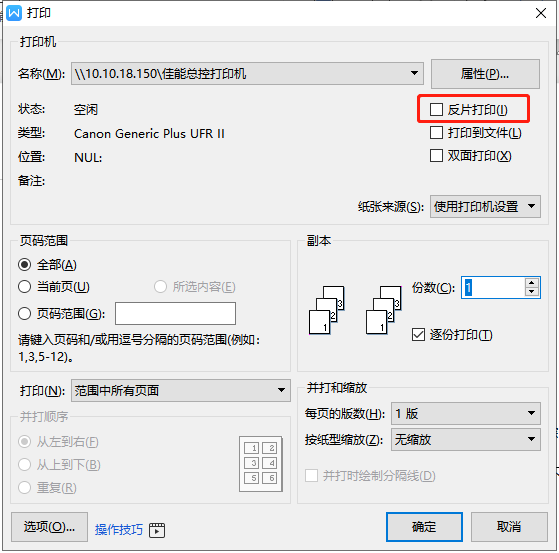
列印到文件主要應用於文件不需要紙質文檔,以電腦文件形式保存,具有一定的防篡改作用。
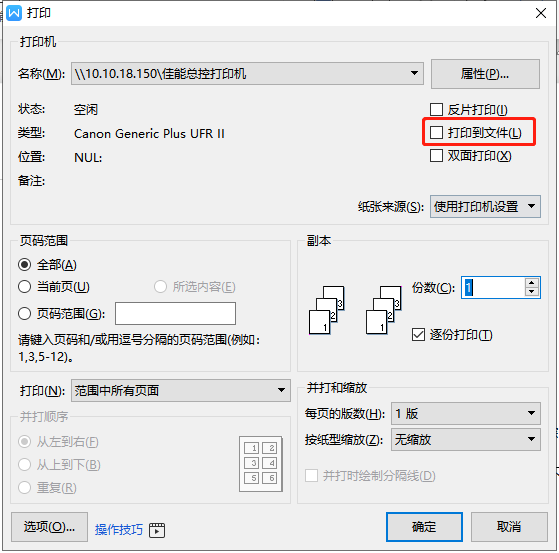
雙面列印可以將文件列印成雙面,節省資源,降低消耗。
雙面列印的教學已在WPS學院同步更新,開啟WPS學院,點選上方搜尋框搜尋「雙面列印」。
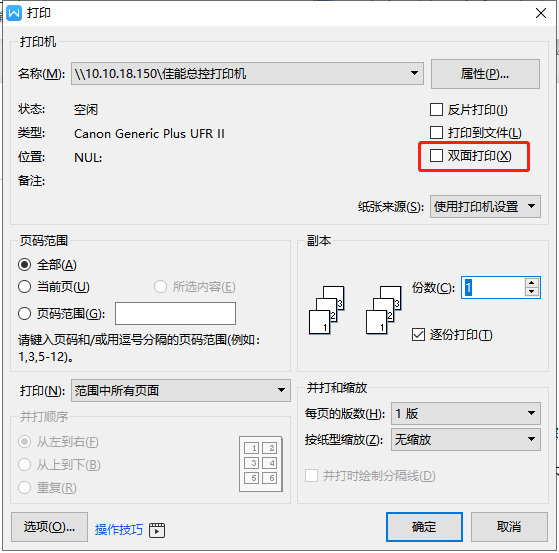
紙張來源有使用印表機設定、自動、多功能托盤和紙匣。
一般會採用印表機設置,由印表機自動分配紙盒,也可自訂設定紙匣。
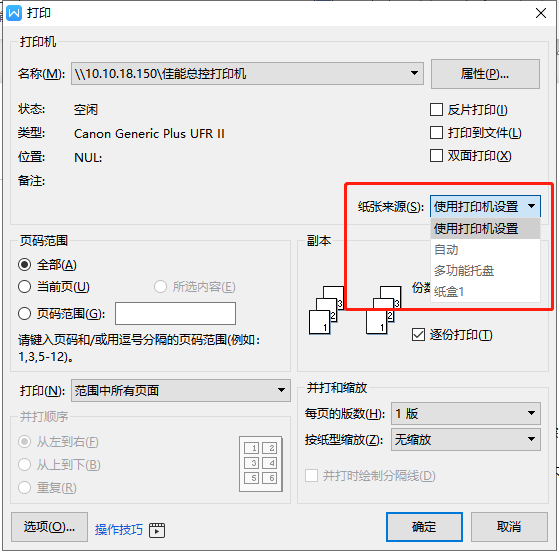
ý第二部分是頁碼範圍,可勾選全部、目前頁、頁碼範圍。
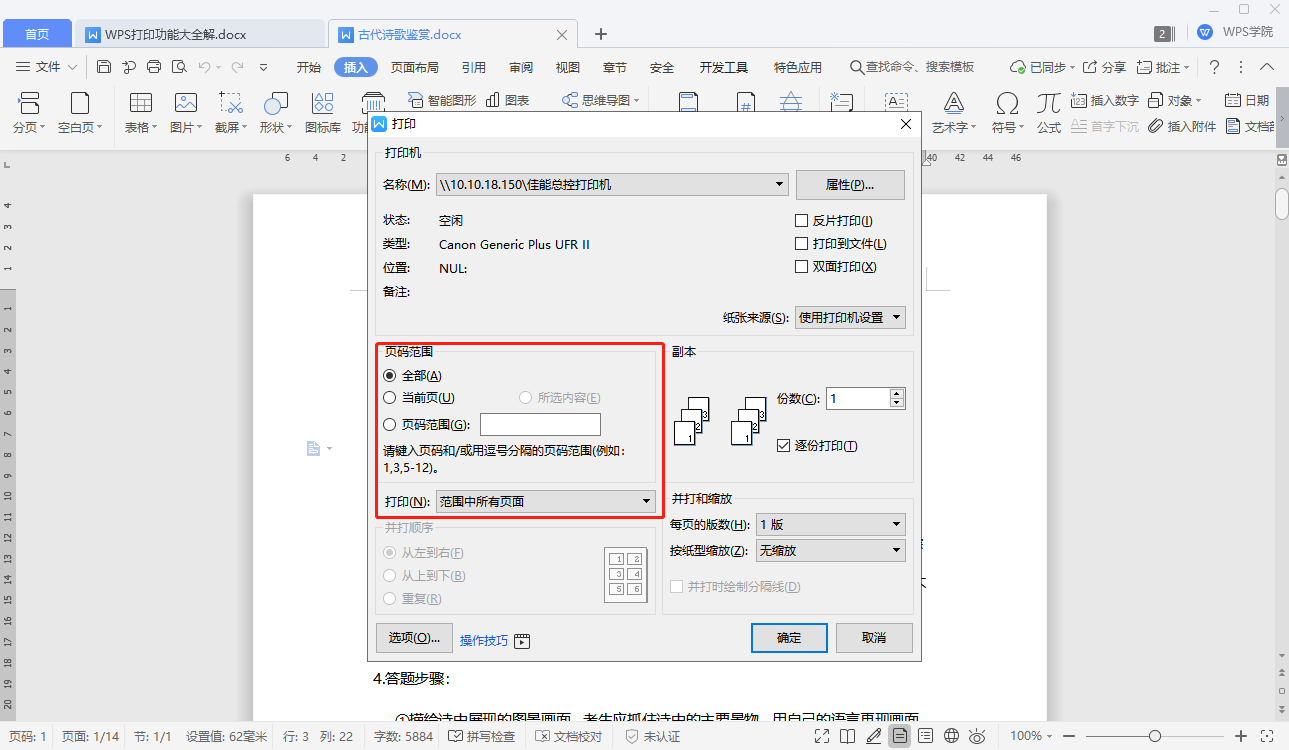
若列印全部文檔,可勾選全部,若列印文檔目前頁,可勾選目前頁。
若要指定列印某幾頁,可以勾選頁碼範圍,輸入頁碼範圍。
例如輸入1,3,5,或1-5,這樣可以實現跨頁列印。
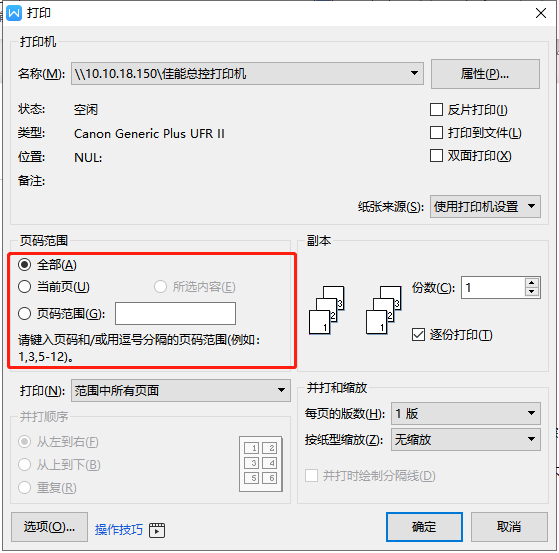
在下方可以選擇列印範圍中奇數頁或偶數頁。
此處可實現非自動雙面列印並列印奇數或偶數頁。
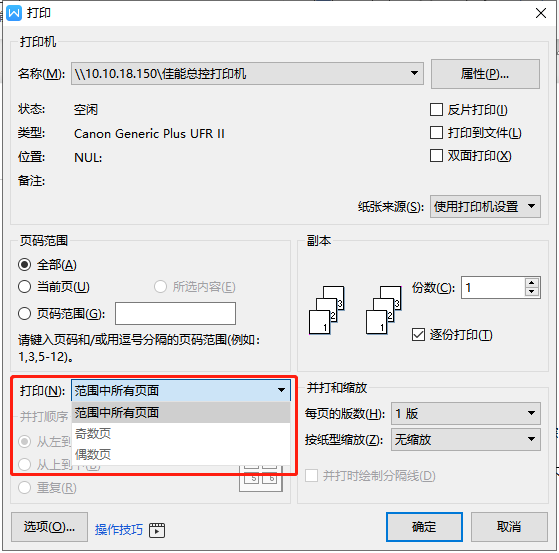
∆第三部分是副本,可選擇份數和逐份列印。
調整份數,此處可進行多份列印。
若列印文件需要依份輸出,可勾選逐份列印,確保文件輸出的連續性。
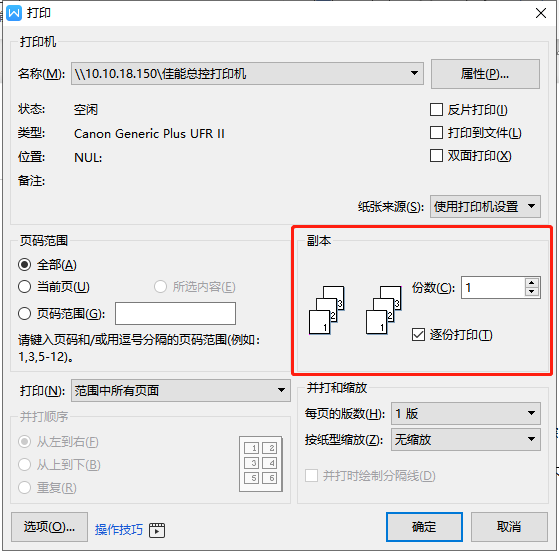
♣第四部分是並打出縮放和並打順序。
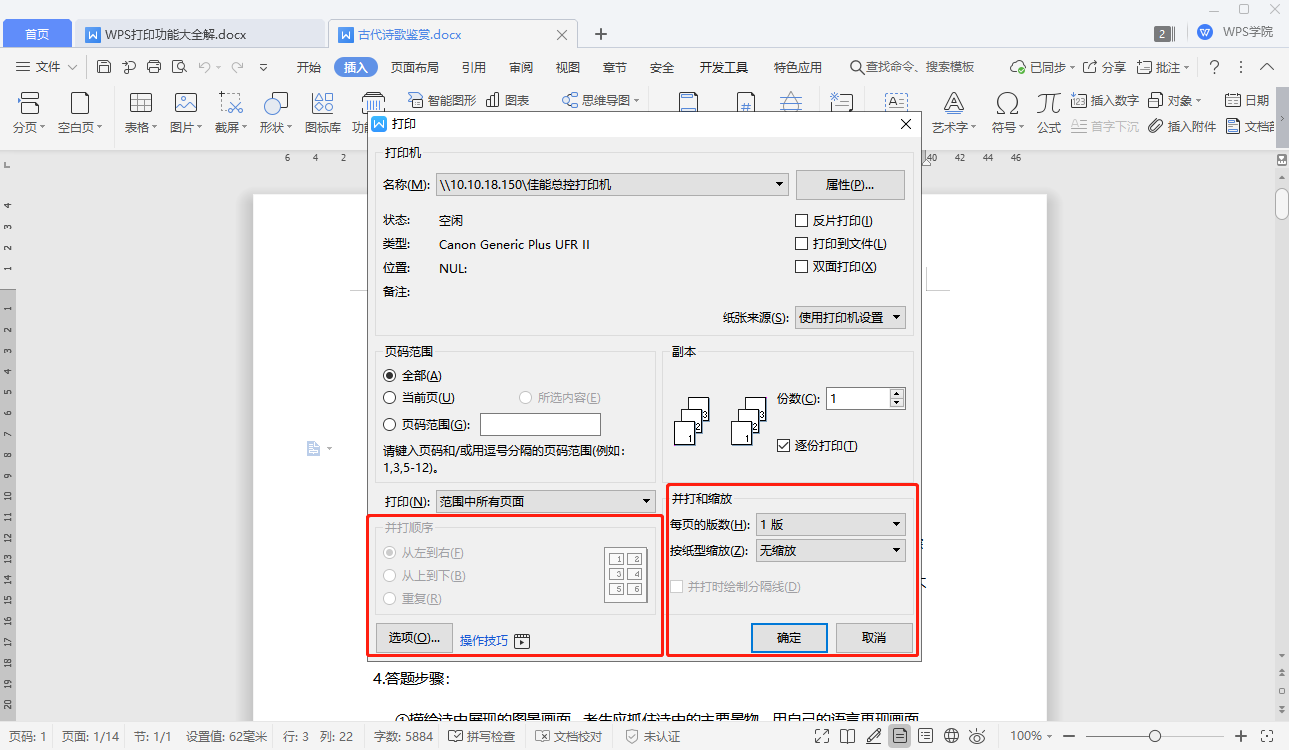
系統預設每頁版數是1版,在此處可以依照自己的需求進行修改。
例如選擇4版,意思是為每一頁顯示4頁的內容。
在左側並打順序處可以調整順序。
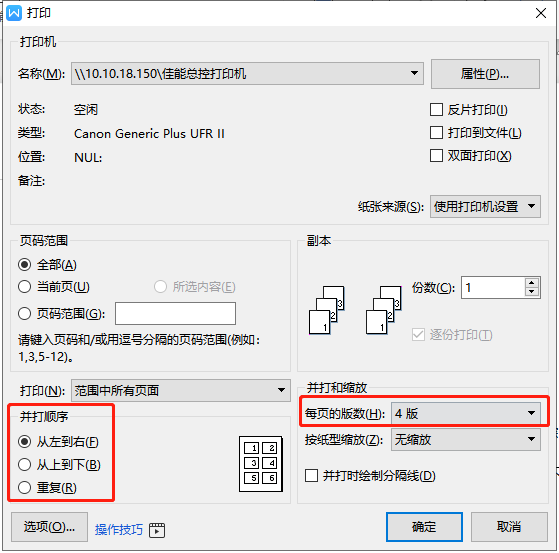
以紙型縮放的作用是可以選擇其他紙型上的文件印到指定紙型上。
點選選擇想要縮放的紙型,這樣就可以啦。
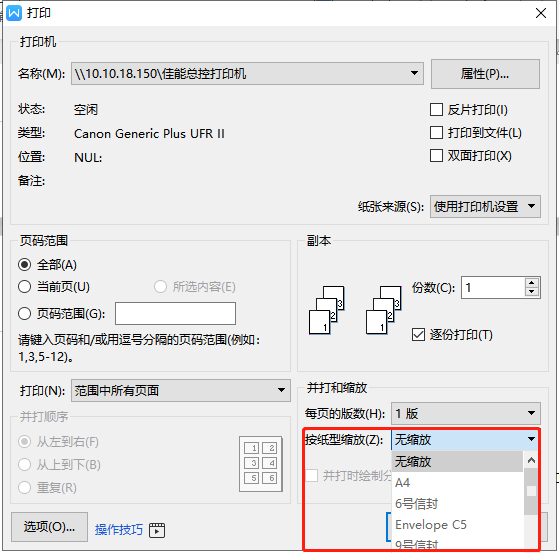
文章為用戶上傳,僅供非商業瀏覽。發布者:Lomu,轉轉請註明出處: https://www.daogebangong.com/zh-Hant/articles/detail/wen-zi-da-yin-ji-qiao-he-ji-geng-xin-zhong-WPS-wen-zi-da-yin-jie-mian-jiang-jie.html

 支付宝扫一扫
支付宝扫一扫 
评论列表(196条)
测试